SOGo op Thunderbird - E-mail
Deze handleiding is bestemd voor gebruikers van SOGo groupware op de 1A-server. In deze handleiding wordt uitgelegd hoe u Thunderbird, de gratis opensource groupware client, kunt gebruiken om uw mailbox en e-mailadres te delen, mailboxen van anderen in te zien en te versturen als een andere gebruiker.
Benodigdheden
Voor deze handleiding heeft u nodig:
- SOGo op Thunderbird geïnstalleerd
Stappen
2
Informatie over delen tonen
- Ga naar het mailboxoverzicht
- Rechtsklik op "Postvak IN"
- Kies
Eigenschappen - Ga naar tabblad "Delen"
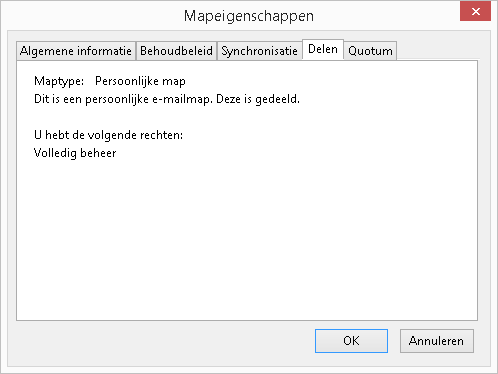
3
Gedeelde mailbox openen (1)
- Ga naar het mailboxoverzicht
- Rechtsklik op "Postvak IN"
- Kies
Abonneren...
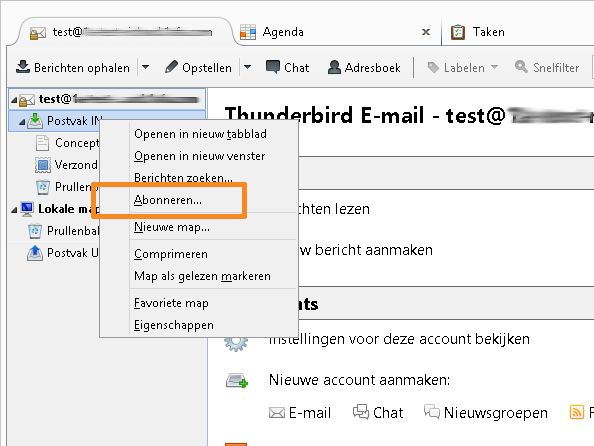
4
Gedeelde mailbox openen (2)
- Open de mapstructuur onder "user"
- Vink de gewenste mappen aan
- Klik op
OK
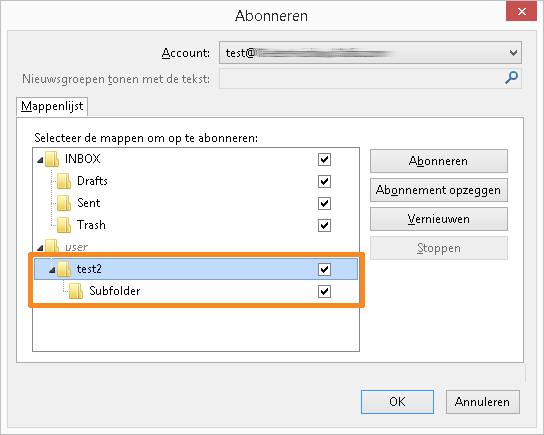
5
Gedeelde mailbox verwijderen
- Ga naar het mailboxoverzicht
- Rechtsklik op "Postvak IN"
- Kies
Abonneren... - Open de mapstructuur onder "user"
- Vink de mappen die u niet meer wilt zien uit
- Klik op
OK

6
Versturen als andere gebruiker (1)
- Rechtsklik op uw mailadres
- Kies
Instellingen
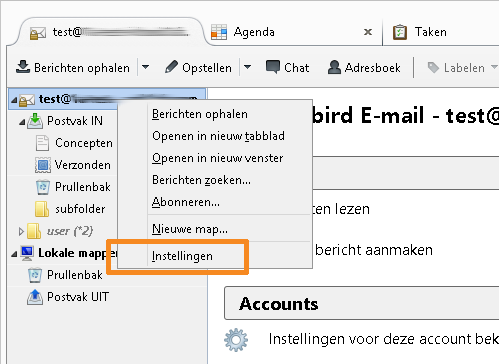
7
Versturen als andere gebruiker (2)
- Klik op
Identiteiten beheren...
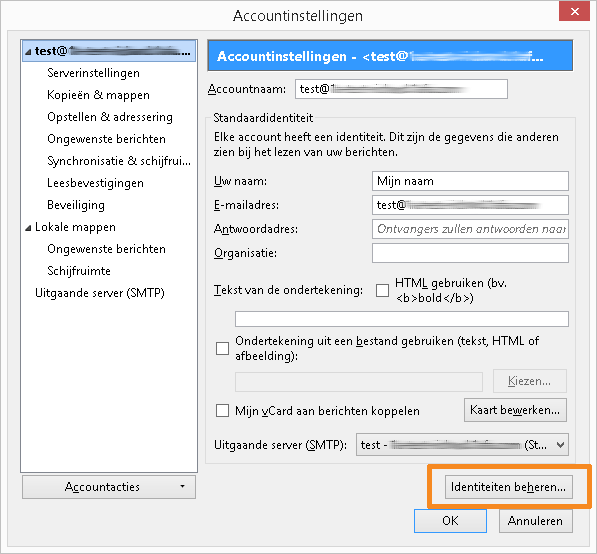
8
Versturen als andere gebruiker (3)
- Klik op
Toevoegen...
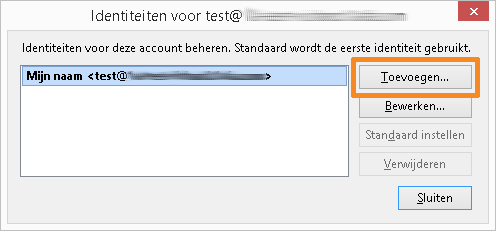
9
Versturen als andere gebruiker (4)
- Vul tenminste
Uw naamenE-mailadresin met de gegevens van de andere gebruiker; de rest is optioneel - Klik op
OK
De andere gebruiker is nu toegevoegd - Sluit de overige venstersU kunt nu bij e-mailberichten bij
Van:kiezen met welke identiteit u deze verstuurt.
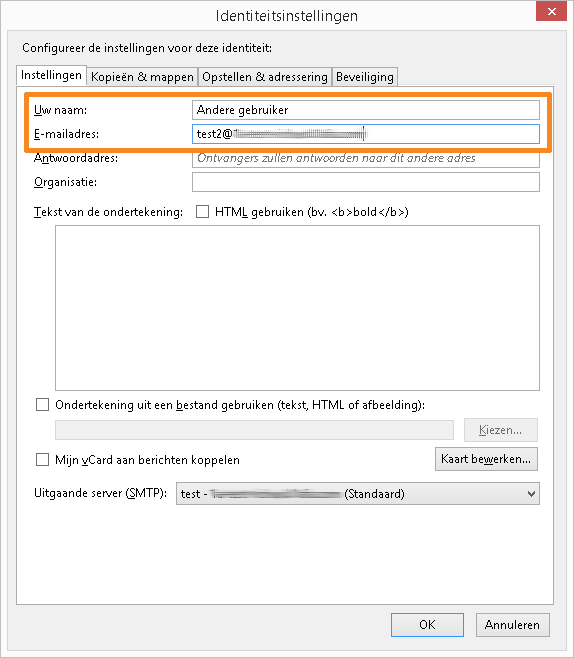
10
Iemand toestaan uw mailadres te gebruiken
- Deze functionaliteit is alleen beschikbaar via de SOGo webinterface.
